
创建自定快捷指令
使用适用于 iPhone 或 iPad 的“快捷指令” App 创建新的自定快捷指令很简单:
第 1 步:在“我的快捷指令”中创建新的快捷指令。
第 2 步:在快捷指令编辑器中添加操作。
第 3 步:运行新快捷指令以进行测试。
创建新快捷指令
在“我的快捷指令”
 中,执行以下一项操作:
中,执行以下一项操作:轻点右上角的
 。
。轻点快捷指令列表末尾的“创建快捷指令”。
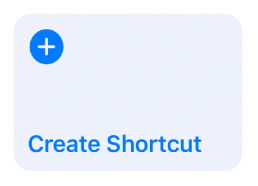
快捷指令编辑器中会出现一个空的未命名快捷指令。
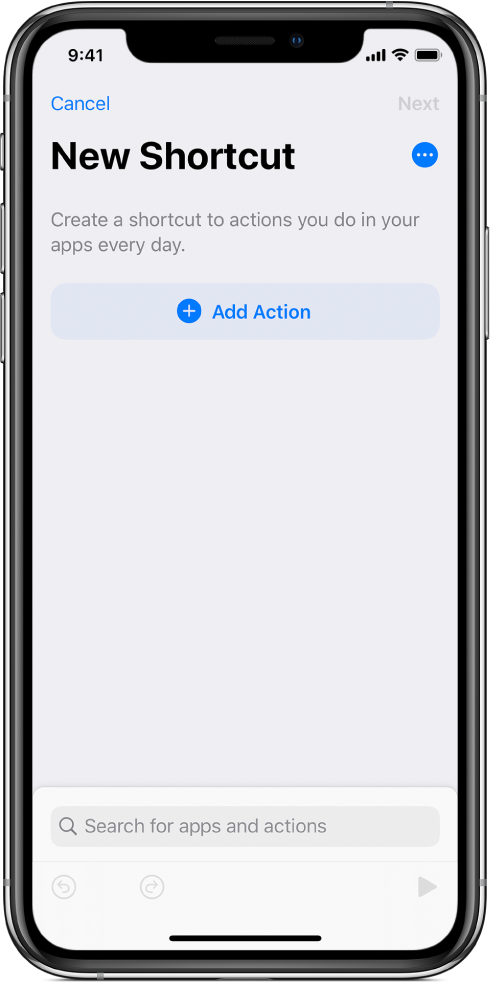
轻点“添加操作”。
操作类别的列表会显示。
轻点列表中的操作以将其添加到快捷指令。
您也可以按住列表中的操作,然后将它拖到要放置到快捷指令编辑器中的位置。
有关选取操作的更多信息,请参阅共享快捷指令。
若要添加另一个操作,请轻点
 并选取一个操作。
并选取一个操作。【提示】当您轻点
 来添加另一个操作时,之前所选的操作类别会打开。若要返回到所有操作类别列表,请轻点
来添加另一个操作时,之前所选的操作类别会打开。若要返回到所有操作类别列表,请轻点  。
。将操作添加到工作流程完成后,请轻点“下一步”,输入自定快捷指令的名称,然后轻点“完成”。
快捷指令显示在“我的快捷指令”
 中。
中。有关自定新快捷指令外观(“我的快捷指令”中的彩色矩形)的信息,请参阅修改快捷指令图标。
若要测试新的快捷指令,请轻点快捷指令上的
 以将其在快捷指令编辑器中打开,然后轻点
以将其在快捷指令编辑器中打开,然后轻点  。
。若要停止快捷指令,请轻点
 。
。若要自定快捷指令的名称,请轻点
 以打开“详细信息”,然后轻点快捷指令名称,键入新名称,然后轻点“完成”。
以打开“详细信息”,然后轻点快捷指令名称,键入新名称,然后轻点“完成”。若要存储新快捷指令,请轻点“完成”。
【注】如果您的快捷指令没有名称,请轻点“下一步”,然后为其命名。轻点“完成”以存储。
新快捷指令显示在“我的快捷指令”中快捷指令列表的底部,可供使用。
【提示】您还可以通过按住主屏幕上的“快捷指令” App 图标,然后轻点“创建快捷指令”来创建新的快捷指令。
有关重新排列“我的快捷指令”中的快捷指令的信息,请参阅整理快捷指令。
编写快捷指令时撤销或重做步骤
在“快捷指令” App 中,轻点快捷指令编辑器中的
 或
或  以撤销或重做步骤。
以撤销或重做步骤。您还可以轻点操作上的
 将它从快捷指令编辑器中移除。
将它从快捷指令编辑器中移除。